1、重新登录微软账户可解决认证异常导致的下载失败;2、运行wsreset.exe清除商店缓存;3、使用系统疑难解答工具修复更新问题;4、重置Windows Update服务及SoftwareDistribution目录;5、通过DISM命令修复系统映像和组件存储,恢复系统完整性,解决应用商店下载停滞问题。
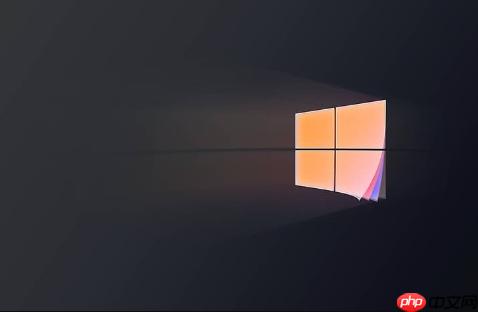
如果您尝试在Windows 10的应用商店中下载软件,但下载过程失败或停滞不前,可能是由于网络连接、系统缓存或服务配置问题导致。以下是解决此问题的步骤:
本文运行环境:Dell XPS 13,Windows 10 专业版。
账户认证状态异常可能导致下载功能受限。通过重新登录可以刷新账户授权信息,解决因凭证过期或同步错误引发的下载失败问题。
1、打开微软商店应用,点击右上角的个人头像图标。
2、在账户页面中找到当前登录的账户名,点击后选择“注销”选项。
3、注销完成后,再次点击头像区域,选择“登录”,使用您的Microsoft账户重新登录。
4、登录成功后,尝试重新下载之前失败的应用程序。
商店缓存文件损坏或堆积过多会影响其正常运行。重置缓存可以清除临时数据,恢复商店的初始状态,从而解决因缓存错误导致的下载中断问题。
1、按下键盘上的Win+R组合键,打开“运行”对话框。
2、在输入框中键入wsreset.exe,然后点击“确定”或按回车键。
3、此时会弹出一个空白的命令提示符窗口,系统将自动执行重置操作,过程大约持续10秒。
4、窗口关闭后,微软商店将自动打开,尝试重新下载所需应用。
Windows内置的疑难解答功能可以自动检测并修复常见的系统问题。针对Windows更新的诊断模块同样适用于解决应用商店的下载故障。
1、在任务栏搜索框中输入“疑难解答”,然后从结果中打开“疑难解答设置”。
2、进入“更新和安全” > “疑难解答” > “其他疑难解答”。
3、找到“Windows 更新”选项,点击“运行”。
4、按照向导提示操作,选择“尝试以管理员身份进行疑难解答”,系统将自动扫描并尝试修复问题。
5、等待修复过程完成,根据提示重启设备后再次尝试下载。
微软商店依赖Windows更新服务进行内容分发。该服务异常或其数据文件损坏会导致下载失败。重置服务及相关数据目录可恢复其正常功能。
1、按下Win+R键,输入services.msc,打开“服务”管理窗口。
2、在服务列表中找到“Windows Update”,右键点击并选择“停止”。
3、打开文件资源管理器,导航至C:\Windows\SoftwareDistribution目录。
4、将SoftwareDistribution文件夹重命名为SoftwareDistribution.old。
5、返回“服务”窗口,重新启动“Windows Update”服务。
6、重启电脑,打开微软商店尝试重新下载应用。
系统核心文件损坏可能影响应用商店的正常运行。通过部署映像服务和管理工具(DISM)可以扫描并修复系统映像,确保底层组件的完整性。
1、在开始菜单搜索框中输入“cmd”,右键点击“命令提示符”,选择“以管理员身份运行”。
2、在命令提示符窗口中输入以下命令并按回车:DISM.exe /Online /Cleanup-image /Scanhealth,等待扫描完成。
3、扫描结束后,输入以下命令并按回车:DISM.exe /Online /Cleanup-image /Restorehealth,此过程需要联网修复,耗时较长,请耐心等待。
4、修复完成后,关闭命令提示符,重启计算机。
5、重启后尝试打开微软商店进行下载操作。
以上就是win10下载软件失败怎么回事_win10应用商店下载失败解决方法的详细内容,更多请关注php中文网其它相关文章!

Windows激活工具是正版认证的激活工具,永久激活,一键解决windows许可证即将过期。可激活win7系统、win8.1系统、win10系统、win11系统。下载后先看完视频激活教程,再进行操作,100%激活成功。

Copyright 2014-2025 https://www.php.cn/ All Rights Reserved | php.cn | 湘ICP备2023035733号